在现代科技的推动下,打印机已经成为我们日常生活和工作中必不可少的设备之一。EpsonR330打印机作为一款备受推崇的打印机产品,其出色的打印质量和多功...
2024-07-30 326 打印机
在日常办公中,我们经常会遇到打印机显示脱机无法打印的问题,这给我们的工作和生活带来了很多不便。针对这一问题,本文将介绍如何有效地处理打印机脱机状态下的故障,帮助大家解决这一困扰。
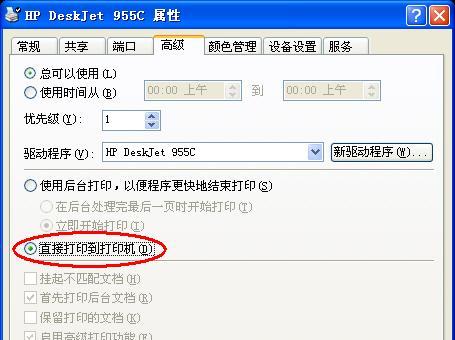
检查连接线是否正常
1.检查打印机连接电脑的USB线是否松动或损坏。
2.检查打印机电源线是否插紧,并且确保电源供应正常。
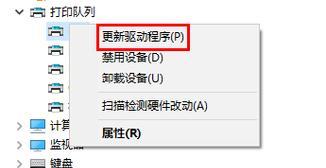
检查打印机状态
3.检查打印机面板是否显示脱机状态。
4.如果显示脱机状态,按下打印机面板上的“在线”或“恢复”按钮,让打印机回到在线状态。
检查打印队列
5.打开电脑的控制面板,找到“设备和打印机”选项。
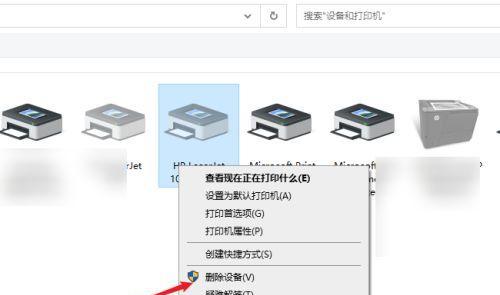
6.右键点击打印机图标,选择“查看打印队列”。
7.检查是否有未完成的打印任务,如果有,清空打印队列并重新打印。
检查打印机驱动程序
8.打开电脑的控制面板,找到“设备和打印机”选项。
9.右键点击打印机图标,选择“属性”。
10.在“常规”选项卡中,点击“打印测试页”按钮,检查打印机驱动程序是否正常工作。
重新安装打印机驱动程序
11.打开电脑的控制面板,找到“设备和打印机”选项。
12.右键点击打印机图标,选择“删除设备”。
13.重新启动电脑,并插入打印机驱动程序安装光盘或下载最新的驱动程序。
14.按照提示安装打印机驱动程序,并重新连接打印机。
联系技术支持
15.如果以上方法都无法解决问题,建议联系打印机厂商的技术支持,寻求专业的帮助和指导。
通过检查连接线、打印机状态、打印队列以及打印机驱动程序,并采取相应的处理措施,大部分情况下可以解决打印机显示脱机无法打印的问题。当然,如果问题依然存在,及时联系技术支持,获取专业的帮助。希望本文提供的解决方案能够帮助大家顺利解决打印机脱机问题,提高工作效率。
标签: 打印机
相关文章

在现代科技的推动下,打印机已经成为我们日常生活和工作中必不可少的设备之一。EpsonR330打印机作为一款备受推崇的打印机产品,其出色的打印质量和多功...
2024-07-30 326 打印机

在现代社会,打印已经成为我们工作和生活中不可或缺的一部分。为了满足不同场景下的打印需求,HP公司推出了一款便携、高效、多功能的打印机——CP1025打...
2024-07-22 428 打印机

随着科技的发展,无线网络已经成为我们生活中不可或缺的一部分。将打印机连接到WiFi网络可以为我们提供更加便捷和灵活的打印方式。本文将详细介绍如何将打印...
2024-06-03 560 打印机
最新评论